文章詳情頁
Win7系統如何實現3d桌面?Win7系統立體桌面怎么設置?
瀏覽:2日期:2022-11-03 15:50:03
最近有Win7系統用戶反映,很經常看到別人的電腦桌面是立體的,很漂亮,自己也想要把桌面設置成立體的,但又不知道該如何設置。針對這個問題,小編就來跟大家說說Win7系統下實現立體桌面的兩種方法,一種是系統自帶的功能,一種是通過3D桌面軟件實現的。
方法一:win7自帶立體效果桌面
1.在桌面上右鍵單擊,然后選擇:新建--快捷方式。
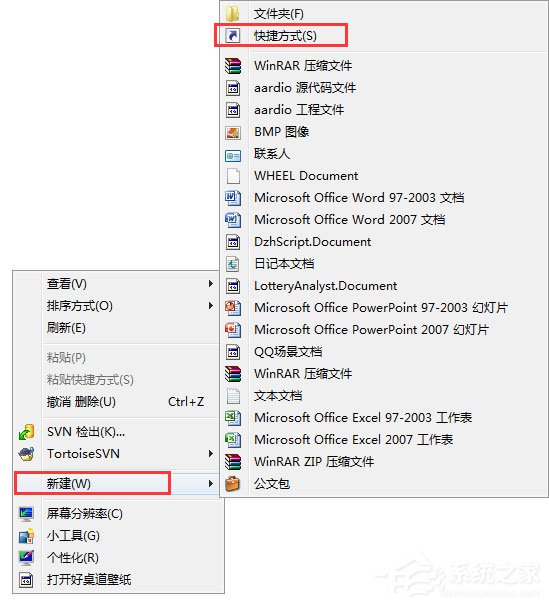
2.打開快捷方式對話框,輸入如下的地址,然后點擊下一步C:Windowssystem32rundll32.exe DwmApi #105。
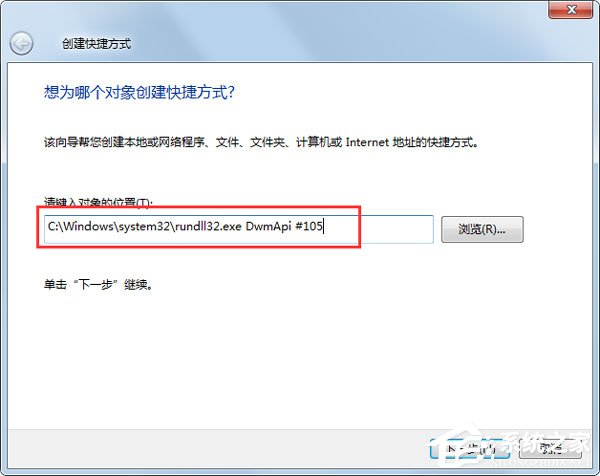
3.這一步輸入該快捷方式的名字,最后點擊完成。
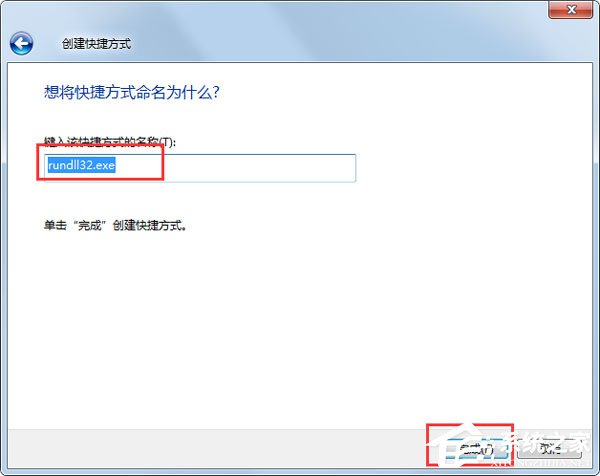
4.桌面上已經新建了一個這樣的快捷方式,將其拖動到任務欄就可以快速的啟動了。點擊該任務欄上的圖標。
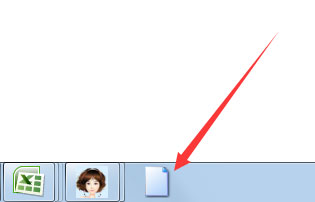
5.這就是出現的一個效果了。
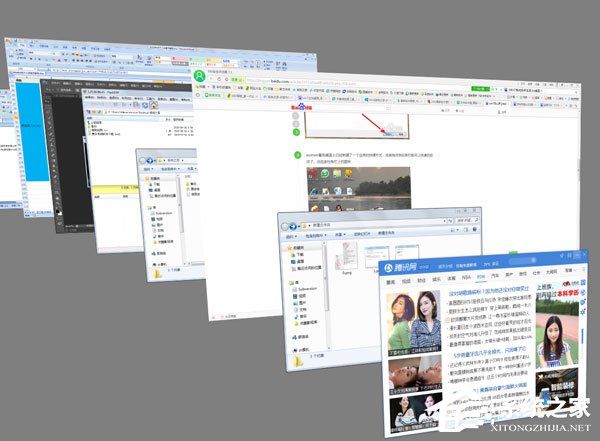
方法二:使用BumpTop軟件實現3D桌面
1.啟動該軟件的時候,彈出一個這樣的對話框,women點擊如圖所示的按鈕【use bumptop for free】,免費使用。
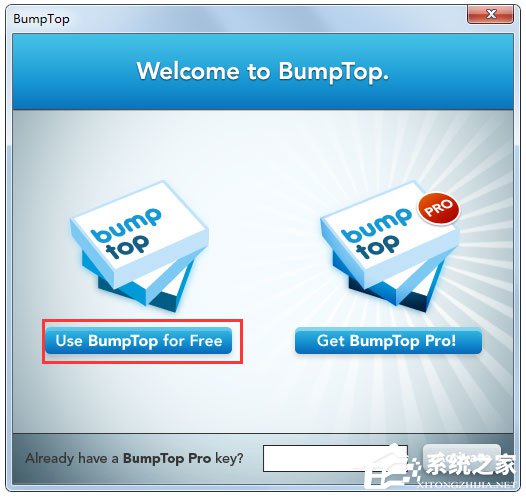
2.接著點擊任務欄上的快速啟動按鈕,如圖所示。打開3D桌面。

3.打開立體桌面以后,可以看到里面有很多桌面圖標,可以對其進行整理。

4.拖動鼠標圈中所有的圖標,在彈出的一個圓餅的選項上,選擇【按類疊加】。

5.看到圖標會按照類別疊加在一起。

6.雙擊任意一堆圖標就可以打開該堆疊,如圖所示。

以上就是Win7系統下實現立體桌面的兩種方法,通過以上步驟操作后,你的電腦桌面就是立體的,又有個性,又漂亮。
相關文章:
1. Win10usb無法識別設備怎么辦?Win10usb無法識別設備的解決方法2. Win10系統還原遇到錯誤“0x1000203”怎么辦?3. Win10任務欄看不到正在運行的圖標但能點到是怎么回事?4. qttask.exe是什么進程?qttask.exe是不是病毒?5. Win10重置電腦失敗怎么辦?Win10重置電腦失敗的解決方法6. 0xc000000f怎么修復引導Win10?0xc000000f修復引導Win10圖文教程7. Win10打印機怎么共享給Win7系統?Win10共享打印機給Win7系統的方法8. 統信UOS個人版(V201030)正式發布 新增功能匯總9. Win10家庭版遠程連接不上 Win10家庭版無法被遠程連接解決方法10. Win7怎么用U盤重裝?U盤安裝重裝系統步驟圖解win7
排行榜
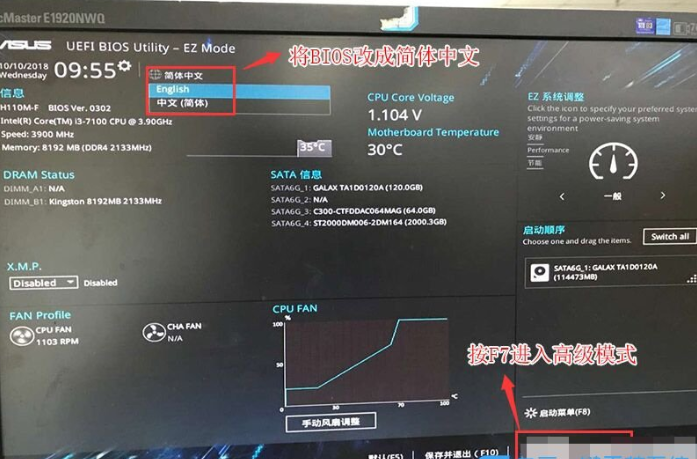
 網公網安備
網公網安備